如何在Word工具栏中添加新的选项卡?
来源:网络收集 点击: 时间:2024-07-15【导读】:
在使用Word是,可以将常用的命令添加到一个新的选项卡,这样大大提高工作效率。下面以在工具栏中添加一个名为“文本输入”的新选项卡为例,告诉大家如何添加新的选项卡。工具/原料moreoffice办公软件方法/步骤1/7分步阅读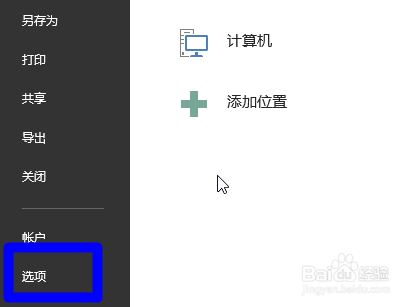
 2/7
2/7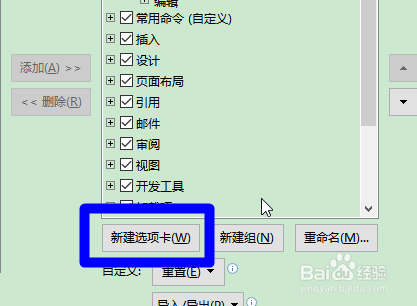 3/7
3/7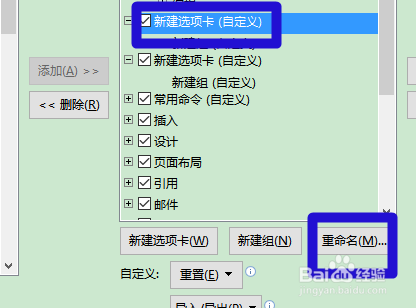 4/7
4/7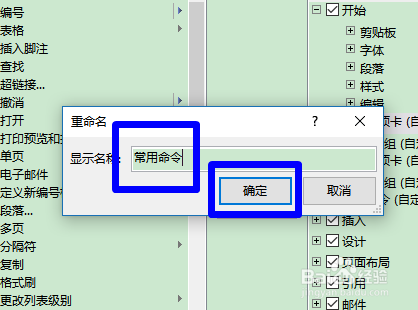 5/7
5/7 6/7
6/7 7/7
7/7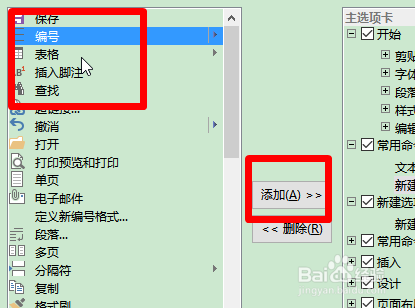 WORD软件
WORD软件
左键单击“文件”按钮,在下拉菜单中选择“选项”。
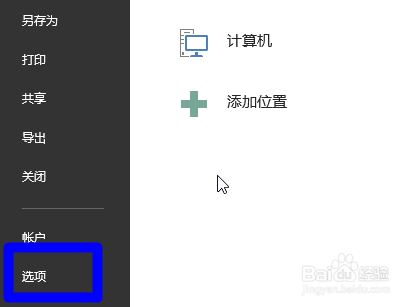
 2/7
2/7在对话框左侧单击“自定义功能区”选项卡;然后在对话框右侧单击“新建选项卡”按钮。
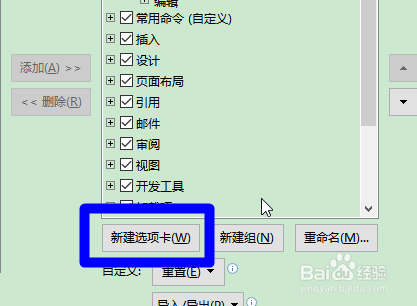 3/7
3/7选中“新建选项卡(自定义)”,单击“重命名”按钮。
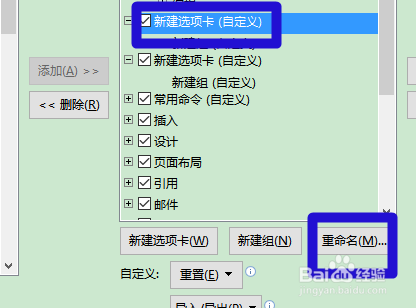 4/7
4/7在弹出的“重命名”中的“显示名称”文本框中输入新选项卡的名称,左键单击“确定”即可。
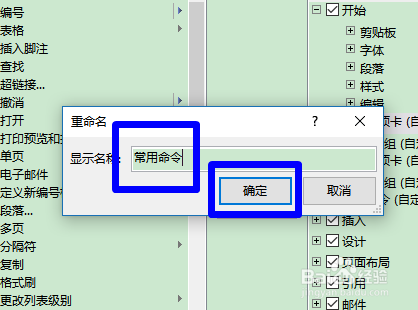 5/7
5/7回到“Word选项”对话框,选中“新建组(自定义)”;左键单击“重命名”按钮。
 6/7
6/7在“重命名”对话框中设置组的名称,单击“确定”按钮。
 7/7
7/7在“从下列位置选择命令”栏中选择需要添加的命令,然后单击“添加”按钮添加到新建组中,最后单击“确定”。
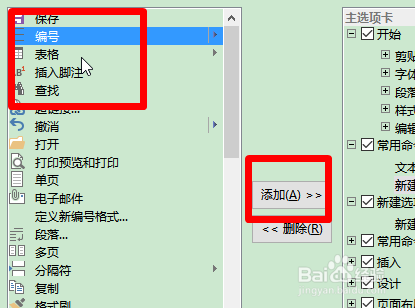 WORD软件
WORD软件 版权声明:
1、本文系转载,版权归原作者所有,旨在传递信息,不代表看本站的观点和立场。
2、本站仅提供信息发布平台,不承担相关法律责任。
3、若侵犯您的版权或隐私,请联系本站管理员删除。
4、文章链接:http://www.1haoku.cn/art_957475.html
 订阅
订阅